Excel双向柱状图在绘制增减比较的时候经常用到,叫法繁多,双向柱状图、上下柱状图、增减柱状图都有。
这里主要介绍一下Excel的基础绘制方法和复杂一点的双向柱状图的绘制
基础双向柱状图的绘制
首先升降的数据如下:
| 月份 | 上升 | 下降 |
|---|---|---|
| 202203 | 59 | -43 |
| 202204 | 56 | -21 |
首先选择数据后插入–柱状图,选择第一个簇状柱形图
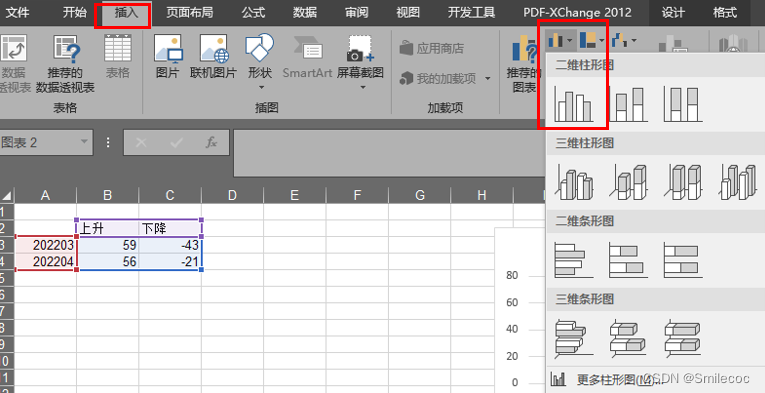
出来的图形如下:
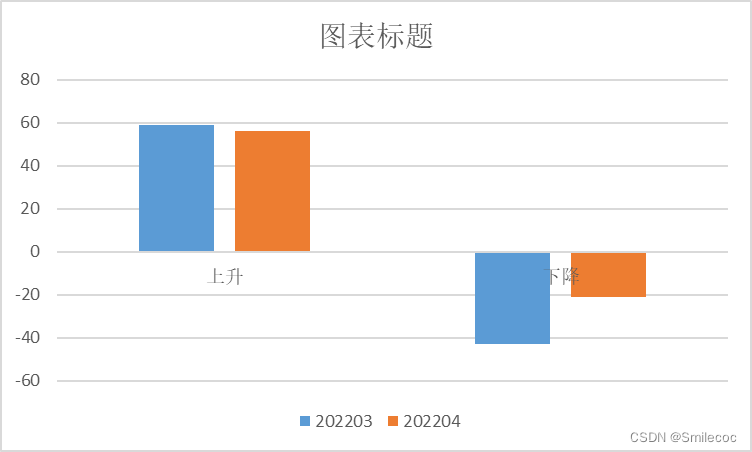
为了制作统一时间段的增减图像,右键点击图像并点击选择数据,切换行/列,从而变成同一时间段对应的增减数据
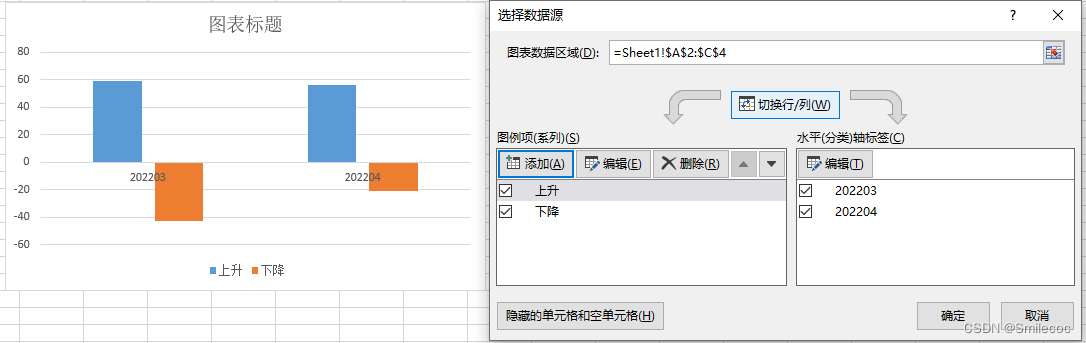
接着,选择坐标轴下方的数据,右键选择设置数据系列选项,系列重叠为100%。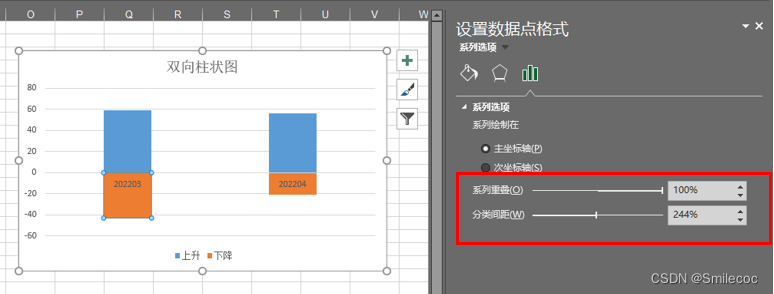
这样一个基础的双向柱状图就绘制出来了
一些高级一点的调整
再加一个柱子
在绘制双向柱状图表示增减的时候经常会有同时展示增减后的数量的要求,如下:

为了绘制这种柱状图,首先需要对原始数据做一下处理:
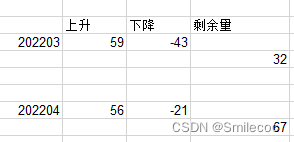
根据处理后数据生成的增减柱状图后,选择剩余量数据,右键选择设置数据系列选项,调整分类间距为0,这样就可以得到如下的图形展示了
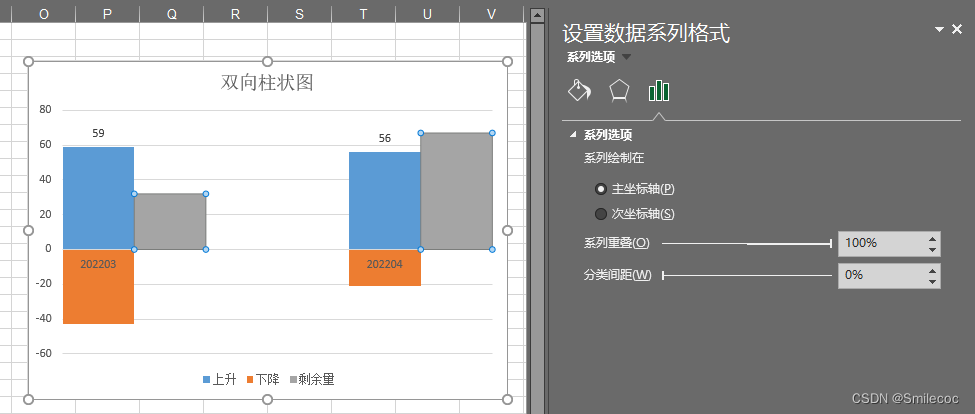
对数据标签进行调整
双向柱状图由于坐标轴上下都有图形,所以经常会和横轴的标签产生重叠。解决方法有两个:
一是调整坐标轴标签位置,选中横轴后右键-设置坐标轴格式,在标签中将标签位置选择为低,这样坐标轴的标签就会在下方显示
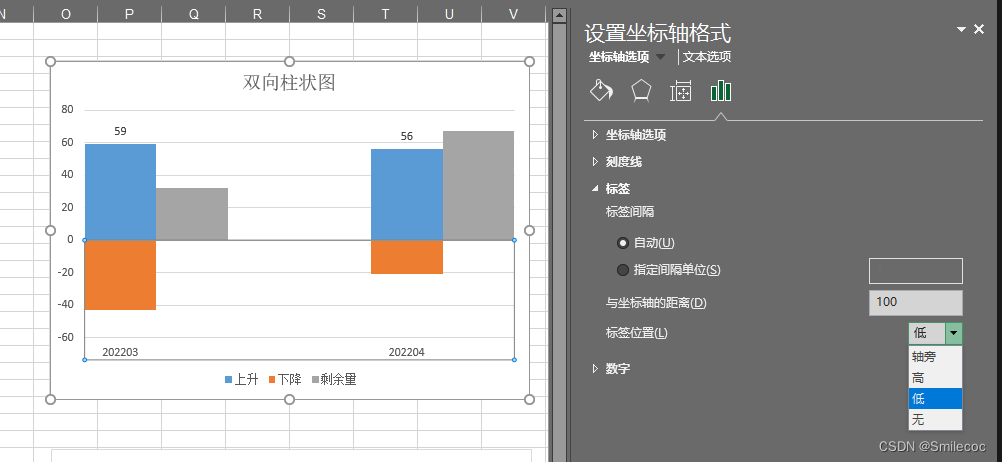
第二种方法就是调整原始数据雷榕,使标签和图形岔开。将原始数据设置如下:
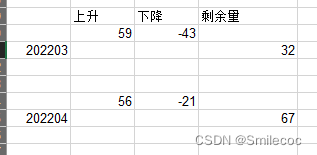
展示效果如下:
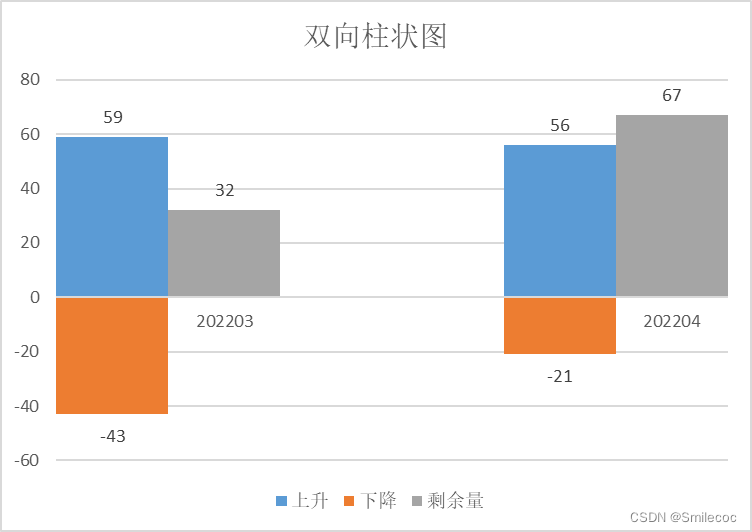


信息)
组件的介绍及使用)

】第4課 人びとの生活をもっと豊かにしなければなりません)


)


![[oeasy]python0075_删除变量_del_delete_variable](http://pic.xiahunao.cn/[oeasy]python0075_删除变量_del_delete_variable)

)
 linux platform 设备驱动)

 Boot ISO 原版可引导镜像)


